Que tal ter um verdadeiro simulador de voo (que também é um jogo) no seu sistema? Parece impossível mas não é, basta instalar o simulador de voo FlightGear no Ubuntu e sistemas derivados.
FlightGear é um simulador de vôo de código-fonte aberto, cujo código fonte de todo o projeto está disponível e licenciado sob a GNU General Public License.
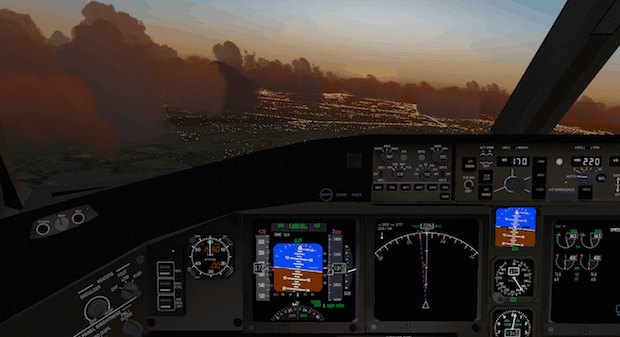
Ele suporta uma variedade de plataformas populares (Windows, Mac, Linux, etc.) e é desenvolvido por voluntários qualificados de todo o mundo.
O objetivo do projeto FlightGear é criar um sofisticado e aberto simulador de voo para uso em ambientes de pesquisa ou acadêmico, formação de pilotos, como uma ferramenta de engenharia da indústria, e por último, mas certamente não menos importante, como um divertido, realista e desafiador simulador de voo para desktop.
É um jogo realista, sendo jogado por usuários normais e futuros pilotos de avião, por causa de seus detalhes precisos.
Ele permite que o usuário possa voar em aeronaves, helicópteros, aviões comuns ou modernos aviões de combate em muitas faixas.
Existe um site que possui diversas informações sobre esse simulador. O Flightgearlinux é um blog voltado para aficionados em simuladores de voo e sistema operacional Linux, que traz muita informação sobre o FlightGear.
Lá você verá como instalar ou atualizar o programa, fazer download de cenários, resolver problemas e muito mais.
- Como instalar o jogo Boring Man no Linux via Snap
- Como instalar o jogo Mille Bornes no Linux via Snap
- Como instalar o jogo Rock N’ Roll Racing no Linux via Snap
Como instalar o simulador de voo FlightGear no Ubuntu e derivados
Para instalar o simulador de voo FlightGear no Ubuntu e derivados e ainda poder receber automaticamente as futuras atualizações dele, você deve fazer o seguinte:
Passo 1. Abra um terminal (use as teclas CTRL + ALT + T);
Passo 2. Se ainda não tiver, adicione o repositório do programa com este comando ou use esse tutorial;
sudo add-apt-repository ppa:saiarcot895/flightgearPasso 3. Atualize o Apt digitando o comando:
sudo apt-get updatePasso 4. Agora instale o programa com o comando:
sudo apt-get install flightgearComo instalar o simulador de voo FlightGear no Ubuntu 16.04/16.10 e seus derivados
Caso você não consiga instalar em versões mais recentes do Ubuntu usando o procedimento anterior, para instalar o simulador de voo FlightGear no Ubuntu 16.04/16.10, e ainda poder receber automaticamente as futuras atualizações dele, você deve fazer o seguinte:
Passo 1. Abra um terminal (use as teclas CTRL + ALT + T);
Passo 2. Se ainda não tiver, adicione o repositório do programa com este comando ou use esse tutorial;
sudo sh -c 'echo "deb http://archive.getdeb.net/ubuntu $(lsb_release -rs)-getdeb games" >> /etc/apt/sources.list.d/getdeb.list'Passo 3. Baixe e adiciona a chave do repositório com esse comando;
wget -q -O - http://archive.getdeb.net/getdeb-archive.key | sudo apt-key add -Passo 4. Atualize o gerenciador de pacotes com o comando:
sudo apt-get updatePasso 5. Agora use o comando abaixo para instalar o programa;
sudo apt-get install flightgearComo instalar o simulador de voo FlightGear manualmente ou em outras distros
Se não quiser adicionar o repositório ou quer tentar instalar em outra distribuição baseada em Debian, você pode pegar o arquivo DEB do programa na página de download do repositório e instalar ele manualmente (clicando duas vezes nele). Além disso, na página de download do programa, existem pacotes ou instruções para Gentoo, openSuse e Fedora/Redhat.
Mas lembre-se! Ao optar por esse tipo de instalação, você não receberá nenhuma atualização do programa.
Pronto! Agora, quando quiser iniciar o programa, digite flightgear no Dash (ou em um terminal, seguido da tecla TAB).
Desinstalando o simulador de voo FlightGear no Ubuntu e derivados
Para desinstalar o simulador de voo FlightGear no Ubuntu e derivados, faça o seguinte:
Passo 1. Abra um terminal;
Passo 2. Desinstale o programa, usando os comandos abaixo;
sudo add-apt-repository ppa:saiarcot895/flightgear -r -ysudo apt-get remove flightgear --auto-removeVeja também
Como instalar o simulador de voo FlightGear no Linux
O que está sendo falado no blog
- VirtualBox 6.0.6 lançado para incluir suporte para o kernel 5.x
- Instale o simulador de voo FlightGear no Ubuntu e derivados
- Mageia 7 Beta 3 lançado com o KDE Plasma 5.15.4 e kernel 5
- OpenMediaVault: um NAS completo baseado no Debian Stable
- Como testar a aceleração 3D no Ubuntu e derivados